
staruml uml类图绘制工具下载 v3.2.2 中文版
大小:127.2 GB更新日期:2020-05-09 15:39:32.000
类别:编程工具
 228
228 38
38分类

大小:127.2 GB更新日期:2020-05-09 15:39:32.000
类别:编程工具
 228
228 38
38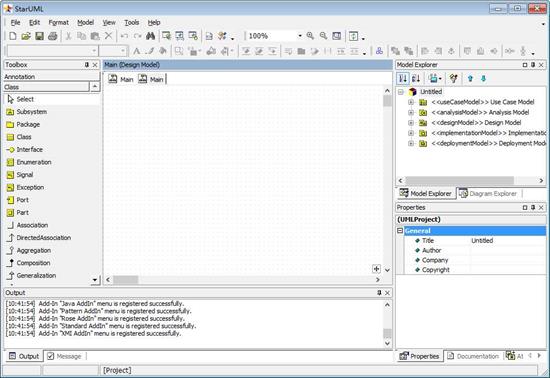
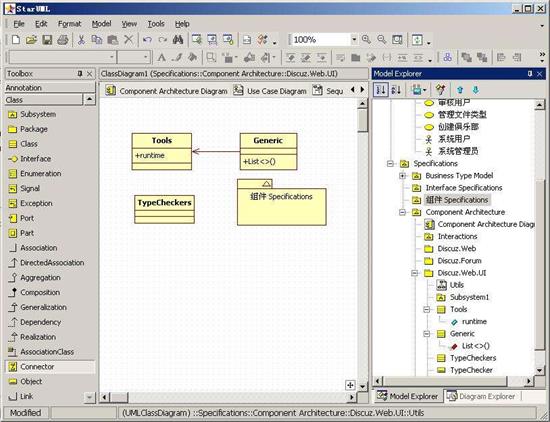
staruml是一款比较适合编程人员使用的uml类图绘制工具,免费提供例图、类图、序列图、状态图等多种UML图类型,满足大家对绘制的个性化需求。staruml中文版已将全部界面汉化为简体中文,无论是理解还是使用都会更加的方便、快捷,有效提高项目开发效率。
staruml属于开源项目,系统可以根据绘制的uml类图内容自动生成Java、C++、C#代码,可以很好地降低手动敲写代码的麻烦,在灵活性、发展性方面的表现还是十分的优异。

1、这是一个复杂的软件建模工具,旨在支持敏捷和简洁的建模;
2、全中文操作界面,界面清爽简洁,使用方便容易上手;
3、可绘制9款UML图,满足大家的各种绘制需求;
4、StarUML是开源并且免费的软件,所以功能统统免费;
5、具有发展快、灵活、可扩展性强等特性。
1、直接下载解压;
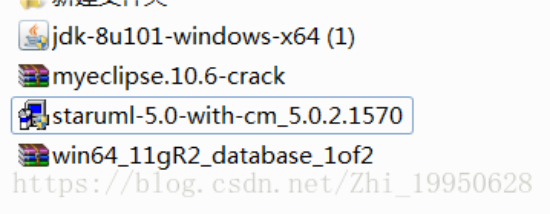
2、双击运行;
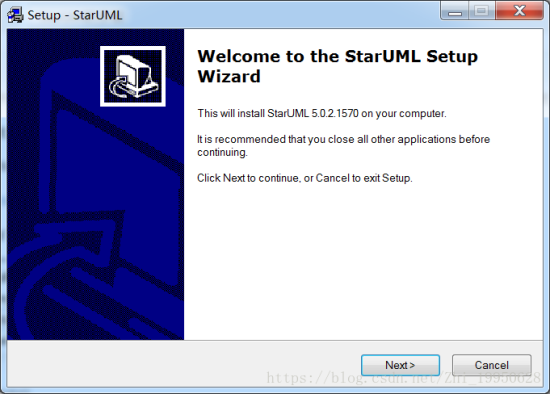
3、选择同意;
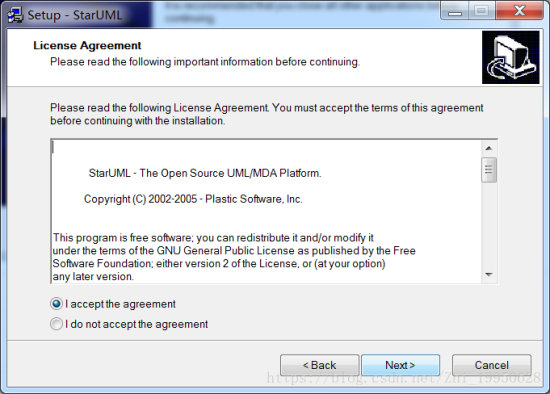
4、选择安装目录(通常不放在系统盘);
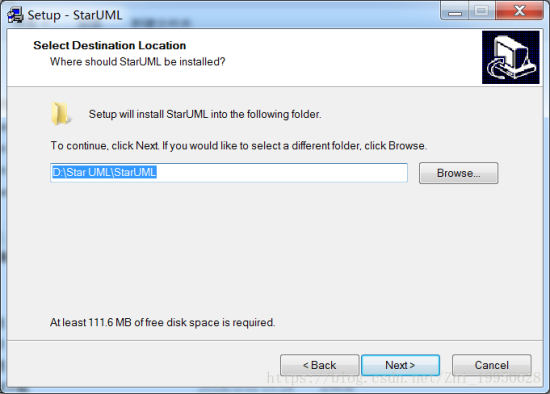
5、下面一次点击下一步,即可;
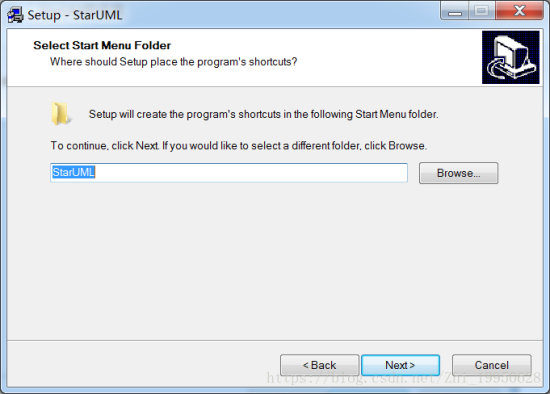
6、点击安装(install);
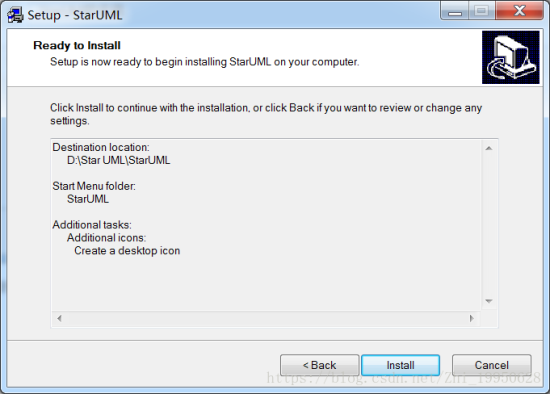
7、进入安装状态;
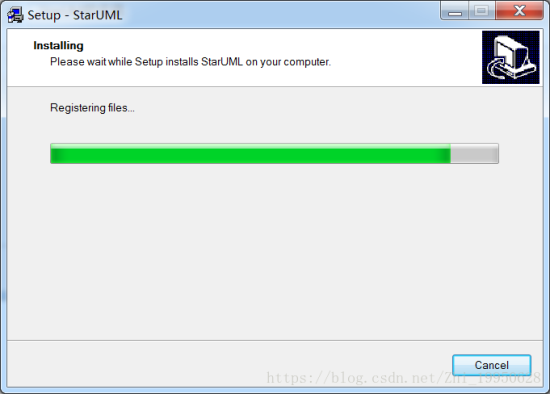
8、安装完成;
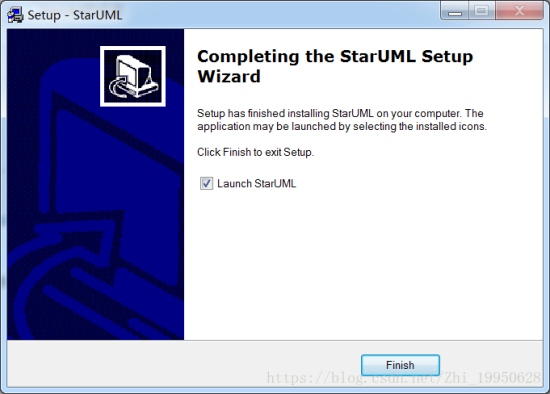
创建工程
在启动star UML时,系统会默认帮我们创建一个工程。
如果这个工程不是你想要的工程,你可以点击File–》new from template中修改为你需要的工程类型。
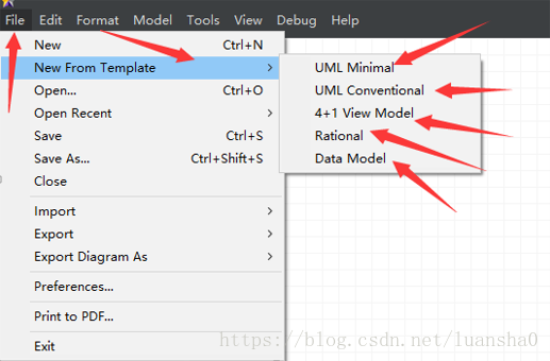
类组件的基本操作
单击选择Class,至工作区域内单机左键,即可创建一个class实例。创建实例后,周围会出现一堆,功能按钮,去描述这个类,如图所示。
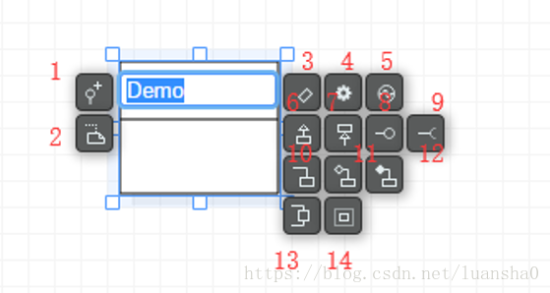
1. 用来标识Class的可见性(默认为public)
2. 用来添加note的,比如:类的说明
3. 增加类的属性
4. 增加类的操作方法。
5. 增加Reception
6. 增加子类
7. 增加父类
8. 添加已有的接口
9. 添加需要的接口
10. 添加关联
11. 添加聚合
12. 添加组合
13. 添加端口
14. 添加部件
制作用例图
该软件最常用的功能就是制作用例图,时序图,序列图等,本节以用例图为基础讲解基本使用。
单击Modelà选择Add Diagram 会出现许多模型,选择你想要使用的,如我想要使用:用例图,则我选择Use Case Diagram如图所示。选择后,tool box会产生相应的变化,更新出配套的功能组件,如图所示。
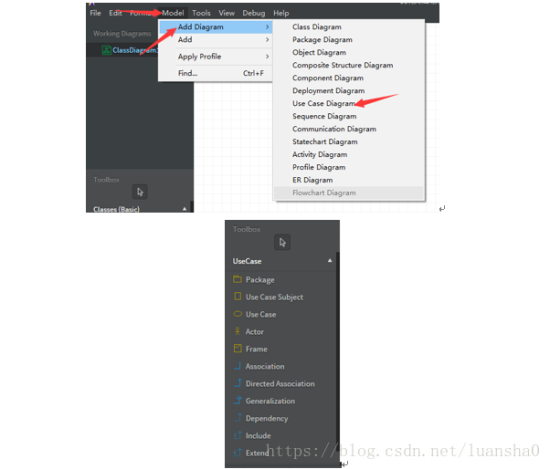
staruml怎么设置中文?
StarUML汉化文件使用方法很简单,下载解压后直接将下面文件都覆盖到安装目录下即可实现汉化。
CppAddIn.dll
CSharpAddIn.dll
Generator.dll
JavaAddIn.dll
OptMgr.dll
PatternAddIn.dll
StarUML_CN.exe
XMIAddIn.dll
staruml怎么画用例图?
1、打开软件选择Empty Project然后点击ok即可,其他先不介绍。
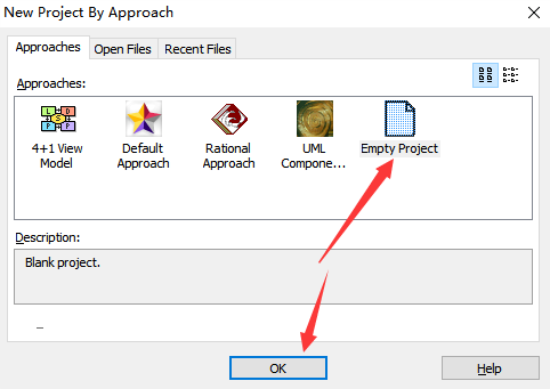
2、然后在打开页面的右上角找个这个右击Add-->model;然后起名为model。
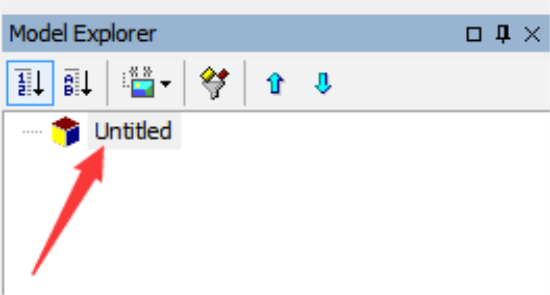
3、操作完2如下图所示。
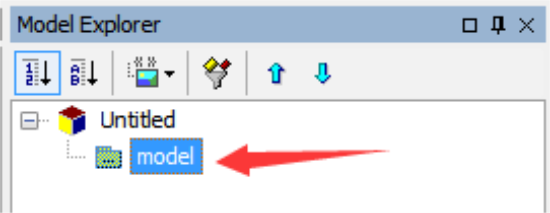
4、然后右击model(自己起的名字)点击Add diagram-->use case diagarm,点击完如下图所示:
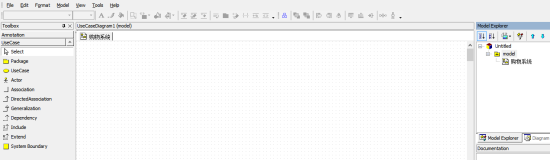
5、如果你不小心点击了StartUML的某个区的x,去通用工具区的view找即可。
6、现在就可以开始画用例图了。
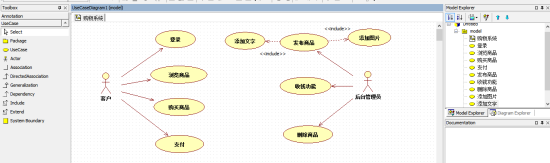
staruml怎么画顺序图?
1、首先确定功能的主功能场景;
2、找出系统中的参与者;
3、建立项目 ,打开starUML,选择默认工程 ;

4、加入相应元素,如下图所示,最外面添加的是一个Frame;
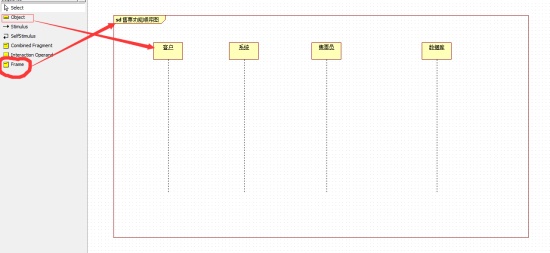
5、添加消息的过程如下所示;

6、按照主功能场景画出的图一步步画出来的图就是这样啦。
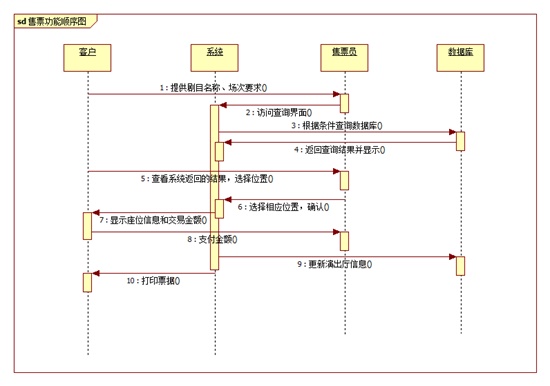
相关下载

AAuto Quicker(快手)官方中文版下载 v32.9.1 最新版2.3M | v1.25
下载
android sdk开发工具最新版本下载 v22.6.2 中文版2.3M | v1.25
下载
exe易容大师文件修改编辑器中文版下载 v1.2 免费版2.3M | v1.25
下载
SX HTML5VIP免费版下载 v2.60 官方版2.3M | v1.25
下载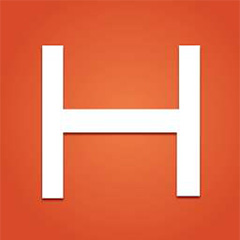
HBuilderX编辑器官方版下载 v3.1.4.20210305 最新版2.3M | v1.25
下载
Emurasoft(EmEditor)免费下载 v20.6.0 便携注册版2.3M | v1.25
下载
Typora官方电脑版下载 v0.9.98 最新版2.3M | v1.25
下载
tomcat10最新版本下载 v10.0.0 官方版2.3M | v1.25
下载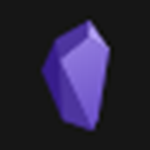
obsidian软件下载 v0.8.4 中文版2.3M | v1.25
下载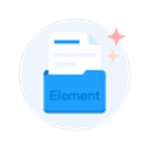
Element-UI组件库官方下载 v2.9.0 最新版本2.3M | v1.25
下载
山东潍坊联通 网友 夜之潘多拉
下载挺快的
天津移动 网友 一剑倾城
支持支持!
新疆乌鲁木齐电信 网友 当时明月在
玩了半天有点累,休息下来评论下
河南平顶山移动 网友 梵音战阁
废话,非常好玩。
陕西西安电信 网友 至少、还有你
还在研究游戏中,很多功能不会玩~~